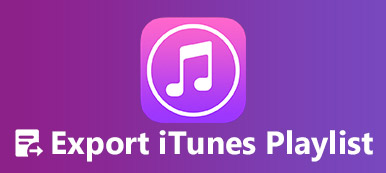"J'utilise iTunes sur un PC depuis des années, mais récemment iTunes a arrêté de lire de la musique ou des films sur mon Windows 11 depuis l'Apple Store ou la bibliothèque, y a-t-il une solution ? " En tant que boîte à outils gratuite et bibliothèque multimédia pour les utilisateurs iOS, iTunes est toujours populaire bien qu'Apple ait arrêté le logiciel sur les derniers ordinateurs Mac. Parfois, iTunes cesse soudainement de fonctionner, avec pas d'image ni de son. Si vous rencontrez le même problème, ne vous inquiétez pas. Cet article vous montre comment résoudre rapidement le problème.

- Partie 1 : Pourquoi iTunes arrête de lire de la musique ou des films sous Windows
- Partie 2 : Comment réparer iTunes qui ne lit pas de musique et de films sous Windows
- Partie 3 : FAQ sur iTunes ne lisant pas de musique ni de films sous Windows
Partie 1 : Pourquoi iTunes arrête de lire de la musique ou des films sous Windows
Pouvez-vous lire des films iTunes sur Windows ? Oui, mais la musique et les films que vous avez achetés sur l'iTunes Store ne sont pas lisibles pour toujours. Certains contenus ont un nombre limité de lectures, certains contenus ont une limite de temps et d'autres ont des limites d'appareils. En outre, il existe des raisons possibles pour lesquelles les films et la musique iTunes ne sont pas lus sous Windows 11/10 et versions antérieures :
- Paramètres de préférences de lecture incorrects.
- iTunes obsolète.
- Paramètres du pare-feu en conflit.
- Bibliothèque iTunes corrompue.
- Quelque chose ne va pas avec votre iTunes.
Partie 2 : Comment réparer iTunes qui ne lit pas de musique et de films sous Windows
Solution 1 : vérifiez les préférences de lecture d'iTunes
Lorsqu'iTunes ne lit pas de musique sur Windows 11 ou une version antérieure, vous devez d'abord vérifier les paramètres de préférences et les corriger. Dans la plupart des cas, cette erreur est simplement provoquée par des paramètres incorrects.

Étape 1 Ouvrez votre iTunes sur votre PC.
Étape 2 Allez à éditer menu sur le ruban supérieur et choisissez Préférences.
Étape 3 Passer à la Lecture dans la boîte de dialogue contextuelle et localisez le Lire l'audio en utilisant option. Déroulez l'option et vous aurez deux choix, Session audio Windows et Son direct. Essayez chacun d'eux pour voir si iTunes fonctionne à nouveau.
Solution 2 : mettre à jour iTunes
Un logiciel obsolète peut provoquer diverses erreurs, notamment iTunes ne lira pas les films sous Windows 11/10/8/7. Apple publie toujours des mises à jour pour iTunes pour PC afin de corriger les bugs. Par conséquent, vous feriez mieux de mettre à jour votre logiciel à temps.
Pour mettre à jour iTunes dans le logiciel, ouvrez iTunes, accédez au Aidez menu et choisissez Rechercher des mises à jour (Check for Updates). Si une mise à jour est disponible, suivez les instructions à l'écran pour l'installer.

Si iTunes ne parvient pas à s'exécuter, recherchez et ouvrez Mise à jour du logiciel Apple dans le Start menu. Il analysera les mises à jour disponibles pour iTunes. Cliquez ensuite sur le Installer bouton en bas pour obtenir la mise à jour.

Solution 3 : vérifiez les paramètres du pare-feu
Lors de la lecture de chansons et de films, iTunes a besoin d'un accès à Internet. Tant que votre PC ou votre pare-feu tiers empêche iTunes d'accéder à Internet, les films ou la musique iTunes ne seront pas lus sur votre Windows.

Étape 1 Rechercher Pare-feu Windows Defender dans le Start menu et ouvrez-le à partir de la liste des résultats.
Étape 2 Cliquez sur Autoriser une application ou une fonctionnalité via le pare-feu Windows Defender dans la barre latérale et appuyez sur le bouton Modifier les paramètres .
Étape 3 Faites défiler vers le bas pour trouver le iTunes.MSI article et cochez les cases des deux le Privé et Public Colonnes. Frapper OK en bas pour confirmer les modifications.
Solution 4 : reconstruire la bibliothèque iTunes
iTunes stocke la musique et les films dans la bibliothèque. Une fois la bibliothèque corrompue ou cassée d'une manière ou d'une autre, iTunes ne lit plus de musique sous Windows. La solution rapide consiste à reconstruire votre bibliothèque iTunes.

Étape 1 Sauvegardez votre dossier multimédia iTunes et quittez iTunes.
Étape 2 Accédez à C:\Utilisateurs\[votre nom d'utilisateur]\Ma musique\, et migrez les fichiers étiquetés avec ITunes Library.itl et Bibliothèque iTunes.xml sur votre bureau ou dans un autre dossier.
Étape 3 Lancez votre iTunes, allez dans le Fichier menu, choisissez Bibliothèque, et sélectionnez Import Playlist. Ouvrez ensuite la bibliothèque souhaitée.
Solution 5 : réinstaller iTunes
Si vous avez tout essayé mais qu'iTunes ne lit toujours pas de musique ni de films, rendez-vous sur le site officiel d'Apple, Télécharger iTunes pour Windows et réinstallez-le sur votre PC. Cela ne supprimera pas votre bibliothèque.

Étape 1 Étape 1: Ouvert Panneau de configuration du Start menu, aller à Programmes et choisissez Programmes et fonctionnalités. Trouvez iTunes, faites un clic droit dessus et appuyez sur Désinstaller. Suivez les instructions pour supprimer iTunes de votre PC.
Étape 2 Étape 2 : Accédez ensuite au site Web d'Apple, téléchargez iTunes et réinstallez-le sur votre PC.
Étape 3 Étape 3 : Maintenant, écoutez de la musique et des films sur iTunes pour vérifier s'il fonctionne normalement.
Solution 6 : utilisez une alternative à iTunes
La dernière solution, mais non la moindre, consiste à utiliser une alternative à iTunes, telle que Apeaksoft MobieTrans. Il fournit la plupart des fonctionnalités d'iTunes. Par exemple, vous pouvez transférer de la musique, des photos, des films et bien plus encore entre votre appareil iOS et votre PC.

4,000,000+ Téléchargements
Sauvegarder un iPhone à un PC.
Transférez des données entre iPhone et PC, Android ou iPad.
Prend en charge les derniers modèles d'iPhone et d'iPad.
Offrez des fonctionnalités bonus, comme un créateur de sonneries.
Voici les étapes pour gérer la musique iPhone sur votre PC :
Étape 1 Connectez-vous à votre iPhoneLancez la meilleure alternative à iTunes après l'avoir installée sur votre PC. Connectez votre iPhone au PC avec un câble Lightning et le logiciel le détectera.
 Étape 2 Prévisualiser la musique sur iPhone
Étape 2 Prévisualiser la musique sur iPhoneAllez à Musique sur la barre latérale et vous verrez toutes les chansons sur votre iPhone. Pour écouter de la musique dans l'alternative iTunes, faites un clic droit sur une chanson et choisissez JOUER.
 Étape 3 Transférer de la musique entre votre iPhone et votre PC
Étape 3 Transférer de la musique entre votre iPhone et votre PCCliquez Ajouter bouton, et vous pouvez ajouter des chansons de votre PC à votre iPhone. Pour sauvegarder la musique de l'iPhone, sélectionnez les chansons, appuyez sur le bouton PC icône, et choisissez Exporter vers PC.

Partie 3 : FAQ sur iTunes ne lisant pas de musique ni de films sous Windows
Comment mettre de la musique iTunes sur Windows Media Player ?
Ouvrez votre lecteur Windows Media, cliquez sur Organiser, choisissez Gérer les bibliothèques et sélectionnez Musique. Sélectionnez iTunes Media et appuyez sur le bouton Ajouter .
Comment faire d'iTunes le lecteur par défaut sous Windows 7 ?
Ouvrez Programmes par défaut dans le menu Démarrer, sélectionnez iTunes dans la liste, appuyez sur Définir ce programme par défaut, puis appuyez sur OK.
iTunes est-il mort ?
Sur macOS Catalina, Apple a remplacé iTunes par trois applications. Il est mort sur macOS, mais fonctionne toujours sur PC.
Conclusion
Ce guide vous a expliqué comment réparer iTunes ne lit pas de musique ni de films sous Windows. Parfois, votre iTunes cesse soudainement de fonctionner et tous les fichiers multimédias ne peuvent pas être ouverts. Vous pouvez suivre nos solutions pour y remédier rapidement. Apeaksoft MobieTrans est la solution ultime. Si vous avez d'autres questions sur ce sujet, veuillez laisser votre message ci-dessous.